Höfundur:
Christy White
Sköpunardag:
8 Maint. 2021
Uppfærsludagsetning:
25 Júní 2024
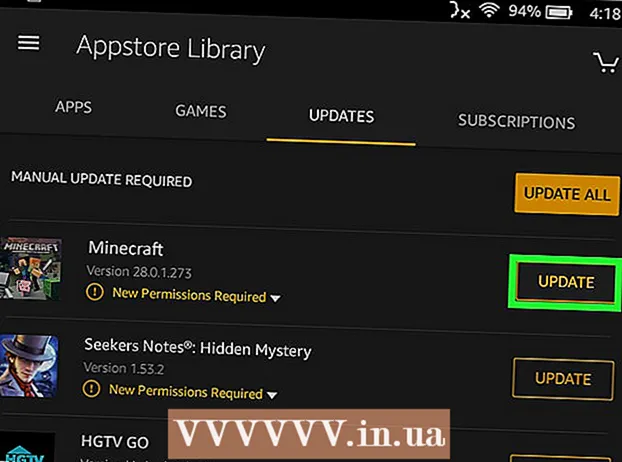
Efni.
- Að stíga
- Aðferð 1 af 5: Á Android
- Aðferð 2 af 5: Á iPhone eða iPad
- Aðferð 3 af 5: Á Nintendo Switch
- Aðferð 4 af 5: Í Windows 10
- Ábendingar
- Viðvaranir
Minecraft Pocket Edition var áður útgáfan af Minecraft hannað fyrir farsíma og spjaldtölvur. Í dag er venjuleg útgáfa af Minecraft (oft nefnd Minecraft: Bedrock Edition) notuð í farsíma og leikjatölvur. Þetta er sama útgáfa og Minecraft Windows 10 Edition. Flestir leikir og forrit gefa út uppfærslur til að laga villur og öryggisvandamál. Útgáfur Minecraft bæta oft nýjum eiginleikum við leikinn. Til dæmis bætti Minecraft 1.15 uppfærslan við býflugum og hunangsblokkum í leikinn. Þessi wikiHow kennir þér hvernig á að uppfæra Minecraft í farsíma og spjaldtölvur.
Að stíga
Aðferð 1 af 5: Á Android
 Opnaðu Google Play Store
Opnaðu Google Play Store  Pikkaðu á valmyndina ☰. Það er táknið með þremur láréttum línum efst í vinstra horninu. Þetta sýnir valmyndina.
Pikkaðu á valmyndina ☰. Það er táknið með þremur láréttum línum efst í vinstra horninu. Þetta sýnir valmyndina.  Ýttu á Forritin mín og leikir. Þessi er efst á matseðlinum. Þessi valkostur sýnir lista yfir öll forrit og leiki í bókasafninu þínu.
Ýttu á Forritin mín og leikir. Þessi er efst á matseðlinum. Þessi valkostur sýnir lista yfir öll forrit og leiki í bókasafninu þínu.  Pikkaðu á flipann Uppfærslur. Það er fyrsti flipinn efst á síðunum. Þetta sýnir lista yfir forrit sem þarfnast uppfærslu.
Pikkaðu á flipann Uppfærslur. Það er fyrsti flipinn efst á síðunum. Þetta sýnir lista yfir forrit sem þarfnast uppfærslu.  Ýttu á Uppfærsla við hliðina á Minecraft. Það er græni hnappurinn vinstra megin á Minecraft. Þetta mun setja upp nýjustu útgáfuna af Minecraft.
Ýttu á Uppfærsla við hliðina á Minecraft. Það er græni hnappurinn vinstra megin á Minecraft. Þetta mun setja upp nýjustu útgáfuna af Minecraft. - Ef þú sérð Minecraft ekki undir „Updates“ flipanum hefurðu annað hvort ekki sett Minecraft upp eða þá ertu með nýjustu útgáfuna.
Aðferð 2 af 5: Á iPhone eða iPad
 Opnaðu App Store
Opnaðu App Store  Pikkaðu á prófílmyndina þína. Það er efst í hægra horni App Store. Þetta sýnir reikningsvalmyndina. Það sýnir einnig lista yfir forrit sem þarf að uppfæra.
Pikkaðu á prófílmyndina þína. Það er efst í hægra horni App Store. Þetta sýnir reikningsvalmyndina. Það sýnir einnig lista yfir forrit sem þarf að uppfæra.  Flettu niður og bankaðu á Uppfærsla við hliðina á Minecraft. Minecraft er með tákn sem líkist grasblokk. Í App Store pikkarðu á bláa hnappinn með textanum Að uppfæra við hliðina á Minecraft, til að uppfæra Minecraft.
Flettu niður og bankaðu á Uppfærsla við hliðina á Minecraft. Minecraft er með tákn sem líkist grasblokk. Í App Store pikkarðu á bláa hnappinn með textanum Að uppfæra við hliðina á Minecraft, til að uppfæra Minecraft. - Ýttu á Meira fyrir neðan apptáknið til að fá fulla lýsingu á uppfærslunni.
- Ef þú sérð ekki „Update“ hnappinn við hliðina á Minecraft í App Store, þá ertu ekki með Minecraft uppsettan eða þú ert nú þegar með nýjustu útgáfuna.
Aðferð 3 af 5: Á Nintendo Switch
 Farðu í Minecraft á heimaskjánum. Notaðu stefnuhnappinn eða vinstri stafinn til að auðkenna Minecraft á heimaskjá Nintendo Switch.
Farðu í Minecraft á heimaskjánum. Notaðu stefnuhnappinn eða vinstri stafinn til að auðkenna Minecraft á heimaskjá Nintendo Switch.  Ýttu á +. Það er hnappurinn sem lítur út eins og plúsmerki (+) á hægri gleðitengingu. Þetta mun opna valmyndarvalmyndina.
Ýttu á +. Það er hnappurinn sem lítur út eins og plúsmerki (+) á hægri gleðitengingu. Þetta mun opna valmyndarvalmyndina.  Veldu Hugbúnaðaruppfærslur. Þetta er í valmyndinni Valmöguleikar. Notaðu stefnuhnappana eða vinstri stafinn til að auðkenna „Hugbúnaðaruppfærslur“ í valmyndinni. Ýttu síðan á „A“ hnappinn til að velja hann.
Veldu Hugbúnaðaruppfærslur. Þetta er í valmyndinni Valmöguleikar. Notaðu stefnuhnappana eða vinstri stafinn til að auðkenna „Hugbúnaðaruppfærslur“ í valmyndinni. Ýttu síðan á „A“ hnappinn til að velja hann.  Veldu Í gegnum internetið. Þetta gerir þér kleift að uppfæra Minecraft um þráðlausu nettenginguna þína.
Veldu Í gegnum internetið. Þetta gerir þér kleift að uppfæra Minecraft um þráðlausu nettenginguna þína.
Aðferð 4 af 5: Í Windows 10
 Smelltu á Windows Start valmyndina
Smelltu á Windows Start valmyndina  Smelltu á táknið Microsoft Store
Smelltu á táknið Microsoft Store  Smelltu á „Niðurhal og uppfærslur“
Smelltu á „Niðurhal og uppfærslur“  Smelltu á niðurhalstáknið við hliðina á Minecraft
Smelltu á niðurhalstáknið við hliðina á Minecraft  Pikkaðu á flipann Leikir & forrit. Það er einn af flipunum efst á skjánum. Þú getur strjúkt til vinstri og hægri á flipunum til að fletta í gegnum mismunandi flipa.
Pikkaðu á flipann Leikir & forrit. Það er einn af flipunum efst á skjánum. Þú getur strjúkt til vinstri og hægri á flipunum til að fletta í gegnum mismunandi flipa.  Pikkaðu á táknið Verslun. Það er táknið efst í hægra horninu sem líkist innkaupakörfu.
Pikkaðu á táknið Verslun. Það er táknið efst í hægra horninu sem líkist innkaupakörfu.  Pikkaðu á valmyndartáknið
Pikkaðu á valmyndartáknið  Pikkaðu á flipann Uppfærslur. Það er þriðji flipinn efst á skjánum. Þetta mun sýna öll forrit sem þarf að uppfæra.
Pikkaðu á flipann Uppfærslur. Það er þriðji flipinn efst á skjánum. Þetta mun sýna öll forrit sem þarf að uppfæra.  Pikkaðu á niðurhalstáknið við hliðina á Minecraft. Það hefur ör sem vísar niður yfir sviga. Það er til hægri við Minecraft á lista yfir uppfærslur.
Pikkaðu á niðurhalstáknið við hliðina á Minecraft. Það hefur ör sem vísar niður yfir sviga. Það er til hægri við Minecraft á lista yfir uppfærslur. - Ef þú ert ekki með Minecraft á lista yfir uppfærslur, þá ertu ekki með Minecraft uppsettan eða þú ert nú þegar að keyra nýjustu útgáfuna af Minecraft.
Ábendingar
- Það er best að uppfæra forritin þín þegar þú ert með tiltækan Wi-Fi tengingu og tækið þitt tengt í rafmagnstengi.
- Gakktu úr skugga um að þú hafir nóg geymslurými í tækinu þínu áður en þú byrjar á nýju niðurhali eða uppfærslum.
Viðvaranir
- Microsoft hefur lokið stuðningi við Windows Phone. Þú getur ekki lengur uppfært Minecraft fyrir Windows-síma.



